Crunchyroll'da Kuyruğum Nasıl Silinir
Diğer Faydalı Rehber / / August 04, 2021
Reklamlar
Etiketleme, daha sonra Crunchyroll'da izlemek istediğinizi gösterir, çok basit ve kullanışlı bir özelliktir. Ancak, peki ya kuyruğunuzdaki bazı programları zaten izlediyseniz? Veya daha sonra izlemek üzere yeni şovlara yer açmak istiyorsanız. Bu nedenle, Crunchyroll Profilindeki kuyruğumu yönetmek veya silmek isteyebilirsiniz.
Bunun yanı sıra, Kuyruğum'da çok fazla program listelemişseniz, Kuyruğum yüklenirken bir gecikmeye neden olabilir. Öyleyse, Crunchyroll'daki Kuyruğumu da silmek istiyorsanız. Ardından, aşağıda bahsedilecek olan tercih ettiğiniz yönteme göre gidin.
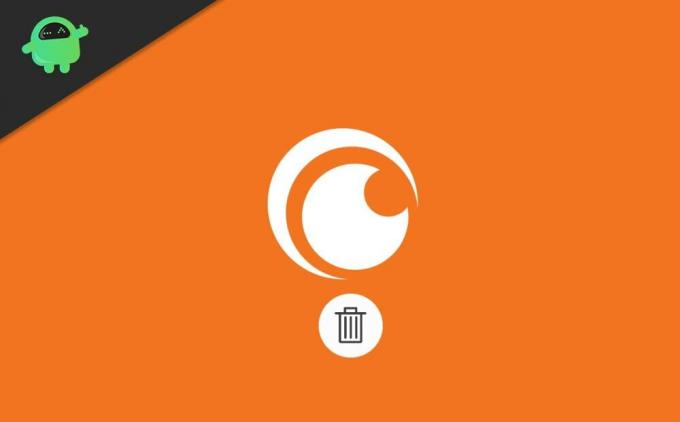
İçindekiler
-
1 Crunchyroll'daki Kuyruğumu Web Tarayıcısından Sil
- 1.1 Şovları Göz Atarken veya Şovun Bilgi Sayfasından Kaldır
- 2 Crunchyroll'daki Kuyruğumu Windows ve Konsoldan Sil
- 3 Crunchyroll'daki Kuyruğumu Android ve iOS uygulamasından sil
- 4 Sonuç
Crunchyroll'daki Kuyruğumu Web Tarayıcısından Sil
Crunchyroll'a masaüstü tarayıcınızdan erişirseniz, Crunchyroll sıranızdan şovları silmenin pek çok yolu vardır. Sıranızdan bir şovu kaldırmanın genel yolu, bunu etiketli listeden yapmaktır.
Reklamlar
Bunu yapmak için önce tarayıcınızı açın ve Crunchyroll'u ziyaret edin, ardından Crunchyroll hesabınızda oturum açın. Bundan sonra, üç gri simge görebileceksiniz. Arama kutusunun yanında, oraya tıklayın Kuyruk simgesi.

Kısa süre içinde, izlediğiniz ve henüz izlemediğiniz tüm programları etiketleyebileceğiniz Sıram sayfasına yönlendirileceksiniz. Burada, Eklenme Tarihi ve Erişim Tarihinden gösterileri artan ve azalan düzende sıralayabilirsiniz.
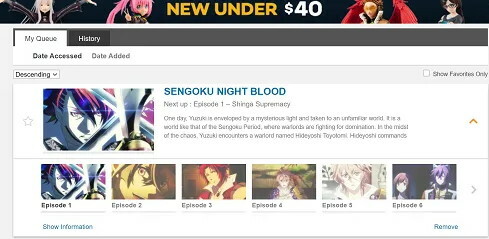
Bu nedenle, kuyruktan silmek istediğiniz gösteriye gidin, ardından gösteri açıklamasının sağ tarafında bulunan oka tıklayın.
Reklamlar
Gösterinin tüm bölümlerini açacaktır. Bunun altında, sağ tarafta, Kaldırmak Sıranızdan şovu silme seçeneği.
Şovları Göz Atarken veya Şovun Bilgi Sayfasından Kaldır
Gösterilerinizi Sıranızdan silmenin başka bir alternatif yolu da bunu Tarama bölümünden yapmaktır. Aynı zamanda, Crunchyroll kütüphanesine göz atan Anime bölümündesiniz.
İle işaretlenmiş şovlara bir göz atın turuncu yer imi küçük resmin sağ üst tarafındaki simgesi. O şovlar sıranızdadır; bu nedenle işaretlenmişlerdir.

Reklamlar
Gösteriyi kaldırmak için farenizi gösterinin küçük resminin üzerine getirin ve Kaldırmak buton.
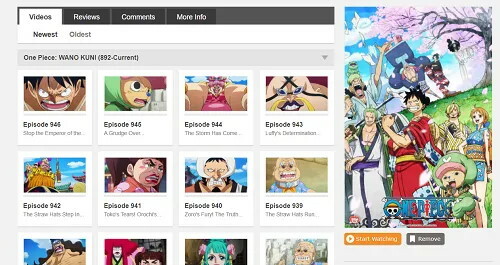
Bununla birlikte, Şov bilgileri sayfasındaysanız, basitçe Kaldırmak şovun küçük resminin altındaki düğmesi şovu sıranızdan kaldırır.
Crunchyroll'daki Kuyruğumu Windows ve Konsoldan Sil
Microsoft'tan Windows'unuzda Crunchyroll uygulamasını kullanıyorsanız, sıranızdan bir şovu silmek için bu adımları takip edebilirsiniz.
İlk olarak, şovun küçük resmine sağ tıklayın ve ardından Kaldırmak buton. Ayrıca, yer işaretli gösterileri kuyruktan kaldırmak istiyorsanız, işaretini kaldırmak için bilgi sayfasındaki Yer İşareti simgesine tıklayın.
Bir Crunchyroll hesabı herhangi bir yerde açılabildiğinden, bunu PC'nizden veya akıllı telefonunuzdan da yapabilirsiniz. Ancak, Konsolunuzda sıranızdan şovları kaldırmak istiyorsanız aşağıdaki talimatları uygulayın.
Aşama 1: İlk olarak, kontrol cihazınızda Menü düğmesine basın ve seçin Sıram.
Adım 2: Oyun kumandanızı kullanarak, silmek istediğiniz şovları vurgulayın ve ardından görünüm Xbox kullanıcıları için düğme ve seçenekler PlayStation kullanıcıları için düğmeler.
Aşama 3: Son olarak, Kaldırmak Şovu sıranızdan kaldırma seçeneği.
Crunchyroll'daki Kuyruğumu Android ve iOS uygulamasından sil
Akıllı telefon kullanıcılarının Crunchyroll’unuzun kuyruğundan bir şovu kaldırması için öncelikle Crunchyroll app. Ardından Listem aşağıdaki sekme. Orada altında İzlenecekler listesi kategorisine gidin ve kaldırmak istediğiniz şovları bulun.
Tıkla üç dikey nokta gösterinin beğen düğmesinin sağında. Menüden şunu seçin: İzleme Listesinden Kaldır Şovu sıranızdan kaldırma seçeneği.
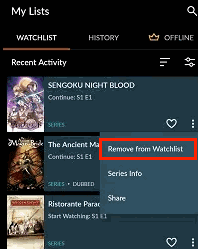
Dahası, uygulamada bir Anime'ye göz atarken, şovlar bilgi sayfasını ziyaret edebilirsiniz. Orada tıklayabilirsiniz Turuncu Kitap Ayracı Şovu kuyruğunuzdan da kaldırmak için simge.
Sonuç
Crunchyroll sayfanızda büyük bir izleme sırası listesi tutmak, web sitesini yavaşlatabilir ve deneyiminizi mahvedebilir. Ayrıca, yeni anime önerilerine yer açmak için izleme listenizi veya sıranızı yönetmek önemlidir. Yukarıdaki yöntemleri izleyerek My Queue On Crunchyroll'u kolayca silebileceğiniz için endişelenmeyin.
Editörün Seçimi:
- Crunchyroll Adblock: Adblock Nasıl Çalışır?
- Birisi Spotify Hesabımı Ele Geçirdi: Nasıl Onarılır
- Spotify Özel Dinleme Oturumunu Masaüstü ve Mobil Cihazda Etkinleştir
- Spotify Apple Watch'tan Nasıl Bağlanır?
- Spotify Oynatma Listesi Resmi Nasıl Değiştirilir?
Rahul, Teknoloji ve kripto para birimi konularına büyük ilgi duyan bir Bilgisayar Bilimi öğrencisidir. Zamanının çoğunu ya yazarak ya da müzik dinleyerek ya da görülmemiş yerleri gezerek geçiriyor. Çikolatanın tüm sorunlarının çözümü olduğuna inanıyor. Hayat olur ve kahve yardımcı olur.



